उपशीर्षक के साथ एक डीवीडी डिस्क कैसे जलाएं
क्लाउड और पोर्टेबल यूएसबी(USB) फ्लैश स्टोरेज के युग में, डीवीडी(DVDs) पर वीडियो स्टोर करना थोड़ा पुराना लग सकता है। लेकिन हो सकता है कि आप इसे गलत नजरिए से देख रहे हों। डीवीडी(DVDs) अभी भी सामग्री को संग्रहीत करने का एक अच्छा तरीका प्रदान करती है जिसका आप शायद ही कभी लंबे समय तक उपयोग करते हैं। फ्लैश स्टोरेज के विपरीत, आपकी फाइलों के दूषित होने की संभावना बहुत कम होती है।
वही आपकी मीडिया फ़ाइलों पर लागू होता है। यदि आपके पास बहुत सी घरेलू फिल्में हैं(home movies) या आप अपने स्वयं के डीवीडी(DVD) संग्रह की प्रतियां जलाना चाहते हैं, तो आप उस डिस्क को उपशीर्षक के साथ जलाना चाह सकते हैं। आप किसी भी प्लेटफ़ॉर्म पर DVD डिस्क को तब तक बर्न कर सकते हैं, जब तक आपके पास (DVD)DVD(DVDs) को लिखने में सक्षम DVD ड्राइव , साथ ही DVD-R या DVD-RW डिस्क है।

डीवीडी के लिए उपशीर्षक ढूँढना(Finding Subtitles For DVDs)
इससे पहले कि आप उपशीर्षक के साथ एक डीवीडी(DVD) जला सकें , आपको डिस्क के साथ जलने के लिए एक सही उपशीर्षक फ़ाइल ढूंढनी होगी। उपशीर्षक(Subtitle) फ़ाइलें विभिन्न स्वरूपों में आती हैं, लेकिन सबसे सामान्य प्रारूप SRT , WebVTT , या TXT हैं ।
यदि आप मीडिया सामग्री को जला रहे हैं जो कि प्रसिद्ध है (उदाहरण के लिए, एक फिल्म), तो आप विभिन्न विभिन्न भाषाओं में उपशीर्षक ऑनलाइन ढूंढ और डाउनलोड कर सकते हैं। (download subtitles online)यह विदेशी भाषा की सामग्री के लिए उपयोगी है, लेकिन आप उपशीर्षक का उपयोग श्रवण-बाधित दर्शकों को आपकी वीडियो सामग्री देखने में मदद करने के लिए भी कर सकते हैं।
होम मूवी के लिए, आप YouTube का उपयोग करके स्वचालित रूप से वीडियो उपशीर्षक उत्पन्न(generate video subtitles automatically) कर सकते हैं , जिसे आप पीसी पर निर्यात कर सकते हैं। यदि आपके पास कुरकुरा, स्पष्ट ऑडियो है तो यह शायद आपके लिए केवल एक उपयोगी विकल्प है। स्वतः जेनरेट किए गए YouTube उपशीर्षक अच्छे हैं, लेकिन आपको इसके द्वारा जेनरेट किए गए किसी भी उपशीर्षक की सटीकता की दोबारा जांच करने की आवश्यकता हो सकती है।
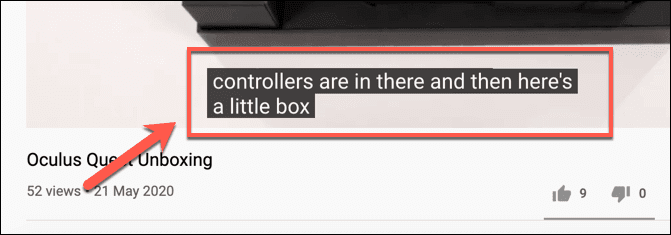
आप उपशीर्षक फ़ाइल को वीएलसी में लोड(loading the subtitle file into VLC) करके यह जांचने के लिए उपशीर्षक की सटीकता का परीक्षण कर सकते हैं कि यह काम करता है। यदि ऐसा होता है, तो आप उपशीर्षक के साथ डीवीडी(DVD) को जलाने के लिए आगे बढ़ सकते हैं ।
वीडियो में उपशीर्षक जोड़ना(Adding Subtitles To Videos)
अधिकांश उपयोगकर्ताओं के लिए, उपशीर्षक ट्रैक के साथ मीडिया फ़ाइलें बनाने के लिए सबसे अच्छा मंच Handb r ake , एक ओपन सोर्स(open source) वीडियो ट्रांसकोडर का उपयोग करना है। आप डीवीडी को चीरने के लिए हैंडब्रेक का उपयोग कर सकते हैं, लेकिन आप इसका उपयोग (use Handbrake to rip DVDs)MP4 और MKV जैसे वीडियो फ़ाइल स्वरूपों में मीडिया फ़ाइलों में उपशीर्षक ट्रैक जोड़ने के लिए भी कर सकते हैं ।
फिर आप इसे एक फ़ाइल के रूप में सहेज सकते हैं या, इस मामले में, इसे तृतीय-पक्ष DVD बर्निंग सॉफ़्टवेयर का उपयोग करके एक नई DVD के रूप में जला सकते हैं।(DVD)
- शुरू करने के लिए अपने विंडोज/लिनक्स पीसी या मैक पर (Mac)हैंडब्रेक(Handbrake) डाउनलोड और इंस्टॉल करें । ओपन सोर्स(Open Source ) बटन दबाकर अपनी मीडिया फाइल या मौजूदा डीवीडी लोड करें। (DVD)हैंडब्रेक(Handbrake) मौजूदा सामग्री के आधार पर उपयुक्त प्रीसेट विकल्पों को लोड करते हुए मीडिया को स्कैन करेगा। यदि आप अपनी मीडिया सामग्री को किसी अन्य प्रारूप में बदलना चाहते हैं तो आप इन सेटिंग्स को संपादित कर सकते हैं।

- यह मानते हुए कि आपकी हैंडब्रेक(Handbrake) मीडिया सेटिंग्स सही हैं, उपशीर्षक(Subtitles) टैब दबाएं। यह आपको अपनी मीडिया सामग्री में उपशीर्षक जोड़ने की अनुमति देता है। ऐसा करने के लिए, Tracks > Add External Subtitles Track दबाएं .

- अपने मीडिया के लिए उपशीर्षक ट्रैक का पता लगाएँ(Locate) और जोड़ें और उसे डालें। उपशीर्षक ट्रैक तब उपशीर्षक सूची में दिखाई देगा। आप भाषा(Language) कॉलम के अंतर्गत इस उपशीर्षक ट्रैक के लिए सही भाषा सेट कर सकते हैं ।

- यदि आपकी मीडिया सामग्री में एक से अधिक भाषाएं हैं, तो अपने उपशीर्षक ट्रैक के आगे केवल जबरन चेकबॉक्स दबाएं। (Forced Only)यह सुनिश्चित करेगा कि उपशीर्षक वीडियो के उन अनुभागों के लिए दिखाई दें जहां किसी अन्य भाषा का उपयोग किया जाता है।
- डिफ़ॉल्ट रूप से, जब आप अपनी डीवीडी(DVD) चलाएंगे तो उपशीर्षक ट्रैक बंद हो जाएगा । यदि आप इसे बदलना चाहते हैं ताकि आपके उपशीर्षक चालू हों और प्लेबैक के दौरान दिखाई दे, तो डिफ़ॉल्ट(Default) चेकबॉक्स दबाएं। जबकि वे स्वचालित रूप से दिखाई देंगे, आप प्लेबैक के दौरान इसे अपने मीडिया प्लेयर में अक्षम कर सकते हैं।(media player)
- यदि आप उपशीर्षक को अपने वीडियो पर प्रदर्शित करने के लिए बाध्य करना चाहते हैं (इसे अक्षम करने के विकल्प के बिना), बर्न इन(Burned In) चेकबॉक्स दबाएं ।

- पुराने स्टैंडअलोन DVD प्लेयर के साथ अधिकतम संगतता के लिए, आपको अपने वीडियो एन्कोडर प्रकार को (DVD)MPEG-2 में बदलना होगा । आप इसे वीडियो(Video) टैब से कर सकते हैं।
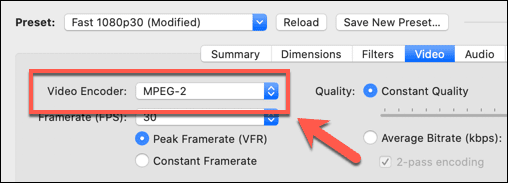
- एक बार जब आपका उपशीर्षक ट्रैक आपकी मीडिया सामग्री में जुड़ जाता है , तो इस रूप में सहेजें(Save As) बॉक्स के अंतर्गत अपना फ़ाइल नाम सेट करें, फिर Add to Queue > Start Queue दबाएं .
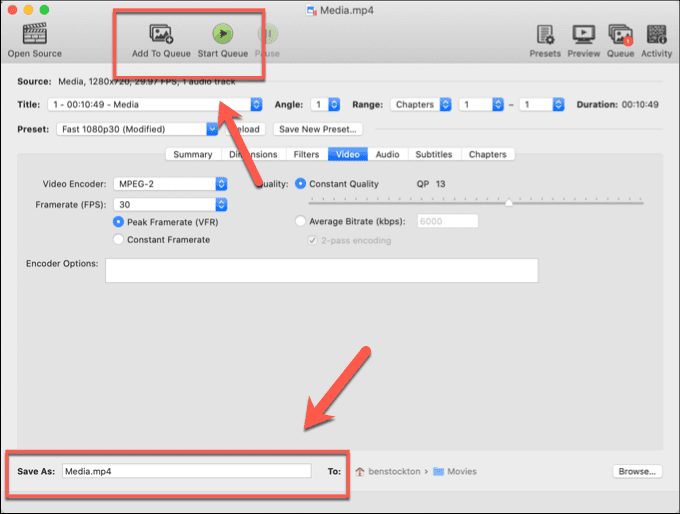
उपशीर्षक के साथ एक डीवीडी जलाएं(Burn a DVD With Subtitles)
एक बार जब आपके पास उपयुक्त उपशीर्षक ट्रैक वाली वीडियो फ़ाइल हो, तो आप उसे DVD में बर्न कर सकते हैं । ऐसा करने के लिए विभिन्न तृतीय-पक्ष डीवीडी(DVD) बर्निंग सॉफ़्टवेयर मौजूद हैं, लेकिन विंडोज़(Windows) पर Imgburn और macOS(Imgburn) पर बर्न(Burn) सबसे अच्छे विकल्प हैं ।
दुर्भाग्य से, आधिकारिक Imgburn वेबसाइट अब विंडोज उपयोगकर्ताओं के लिए एक एडवेयर-समर्थित इंस्टॉलर चलाती है(the official Imgburn website now runs an adware-supported installer for Windows users) । यह असामान्य नहीं है। आप विंडोज(Windows) उपयोगकर्ताओं के लिए उपलब्ध अधिकांश मुफ्त डीवीडी(DVD) बर्निंग सॉफ़्टवेयर के साथ बंडल किए गए समान एडवेयर पाएंगे । शुक्र है, आप मेजरजीक्स वेबसाइट(MajorGeeks website) से शामिल इस एडवेयर के बिना एक कॉपी डाउनलोड कर सकते हैं ।
- आपके द्वारा DVD(DVD) बर्न करने से पहले यह जाँचने योग्य है कि आपका सबटाइटल ट्रैक आपकी मीडिया फ़ाइल में सही ढंग से जोड़ा गया है । ऐसा करने के लिए, VLC खोलें और (VLC)File > Open File दबाएं । Video > Subtitle Track (या Subtitles > Subtitle Track अन्य प्लेटफॉर्म पर उपशीर्षक ट्रैक) दबाकर उपशीर्षक सक्षम कर सकते हैं और उपलब्ध उपशीर्षक ट्रैक में से एक का चयन कर सकते हैं।

- मान लें कि वीडियो फ़ाइल तैयार है, आप Imgburn लोड करके और Write files/folders to disc विकल्प दबाकर विंडोज़(Windows) पर डीवीडी(DVD) को जला सकते हैं ।

- अपनी मीडिया फ़ाइल का पता लगाने के लिए Imgburn स्क्रीन में (Imgburn)फ़ाइल के लिए ब्राउज़ करें(Browse for a file) बटन दबाएं । यह इसे बर्न लिस्ट में लोड करेगा। आपको विकल्प(Options) मेनू पर स्विच करना होगा और फाइल सिस्टम को ISO9660 + UDF पर सेट करना होगा ।

- लेबल(Labels) टैब में, ISO9660 और UDF अनुभागों के अंतर्गत अपनी DVD के(ISO9660 ) लिए एक(UDF) नाम जोड़ें ।(DVD)

- डिवाइस(Device) के तहत , बर्न प्रक्रिया को सुचारू रूप से सुनिश्चित करने के लिए लिखने की गति को 4x पर सेट करें। (4x)बर्न प्रक्रिया शुरू करने के लिए बर्न(Burn) बटन दबाएं , फिर पुष्टि करने के लिए ओके दबाएं।(OK)

- macOS पर DVD(DVD) बर्न करने के लिए , बर्न(Burn) लोड करें और वीडियो(Video) टैब दबाएँ , फिर ड्रॉप-डाउन मेनू से DVD-वीडियो(DVD-Video ) या DivX चुनें। (DivX)एक बार जब आप अपनी फ़ाइल लोड करने के लिए तैयार हों, तो File > Open दबाएं ।

- आप बिना शीर्षक वाले(Untitled) टेक्स्ट को अपनी पसंद के लेबल से बदलकर अपनी डीवीडी(DVD) में एक लेबल जोड़ सकते हैं । एक बार जब आप फ़ाइल को डीवीडी में बर्न करने के लिए तैयार हों, तो प्रक्रिया शुरू करने के लिए (DVD)बर्न(Burn) बटन दबाएं ।

उपशीर्षक के साथ अपनी नई डीवीडी बजाना(Playing Your New DVD With Subtitles)
आपकी डीवीडी के सफलतापूर्वक बनने के साथ, आप इसे अपने पीसी, (DVD)मैक(Mac) , या स्टैंडअलोन मीडिया डिवाइस (उस डिवाइस की क्षमताओं के आधार पर) पर चलाने में सक्षम होना चाहिए । उपशीर्षक के साथ एक डीवीडी(DVD) जलाकर , आपने वीडियो सामग्री बनाई है जिसे विभिन्न दर्शकों द्वारा बेहतर ढंग से समझा जा सकता है।
जैसा कि हमने उल्लेख किया है, यह विदेशी भाषा की फिल्मों का आनंद लेने का एक अच्छा तरीका हो सकता है, खासकर यदि आप अपने स्वयं के भाषा कौशल का निर्माण करने(build up your own language skills) की कोशिश कर रहे हैं , साथ ही साथ घरेलू फिल्मों में संदर्भ जोड़ने का प्रयास कर रहे हैं। बेशक, आप ऐसा तभी कर सकते हैं जब आपकी डीवीडी ड्राइव सही तरीके से काम कर रही हो(DVD drive is working correctly) , इसलिए सुनिश्चित करें कि ड्राइव साफ है और पहले सही तरीके से काम कर रही है।
Related posts
सीडी या डीवीडी ड्राइव इजेक्ट या ओपन नहीं होगा?
पुस्तक समीक्षा - विंडोज 8 के लिए हाउ-टू गीक गाइड
GIMP प्लगइन्स इंस्टाल करना: एक कैसे-कैसे गाइड
Google क्रोम ऑफलाइन (स्टैंडअलोन) इंस्टालर कैसे डाउनलोड करें
किसी विशिष्ट एप्लिकेशन के लिए उपयोगकर्ता खाता नियंत्रण (UAC) बंद करें
WEBP इमेज को JPG, GIF या PNG में कैसे बदलें
किसी भी वेबसाइट से वीडियो कैसे डाउनलोड करें
स्टीम गार्ड प्रमाणीकरण कैसे सक्षम करें
रास्पबेरी पाई को कैसे अपडेट करें
एआई का उपयोग करके छवियों से तुरंत पृष्ठभूमि हटाएं
विंडोज 7 में IE को अनइंस्टॉल और रीइंस्टॉल करें
सीपीयू स्ट्रेस टेस्ट कैसे करें
डायनेमिक डिस्क को बेसिक डिस्क में कैसे बदलें
आत्म अलगाव से निपटने के लिए सर्वश्रेष्ठ तकनीकी विचारों में से 8
डीवीडी को डिजिटाइज़ कैसे करें
विंडोज़ में लिसनिंग पोर्ट और पीआईडी देखने के लिए नेटस्टैट का उपयोग करें
विंडोज़ पर एक जार फ़ाइल कैसे खोलें
माइक्रोसॉफ्ट टीम में टीम कैसे बनाएं
निंटेंडो स्विच पर स्क्रीनशॉट कैसे लें
Adobe InDesign CC में मास्टर पेज कैसे सेट करें?
